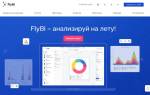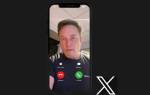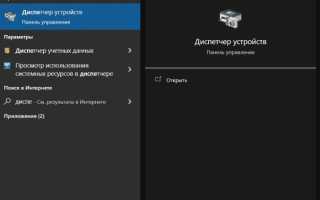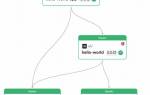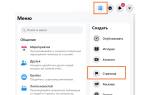Ошибка «Видеодрайвер вышел из строя и был перезагружен» является распространенной проблемой среди пользователей Windows 11 и 10, особенно во время игр или работы с графически интенсивными приложениями. Эта ошибка может вызывать значительные неудобства, прерывая игровой процесс и снижая производительность системы. В данной статье мы рассмотрим основные причины возникновения этой проблемы и предложим эффективные решения, которые помогут восстановить стабильность работы видеодрайвера и улучшить общее качество работы вашего компьютера.
1. Воспользуйтесь средством устранения неполадок с воспроизведением видео.
Одним из первых шагов в решении проблемы с ошибкой «Видеодрайвер вышел из строя и был перезагружен» является использование встроенного средства устранения неполадок с воспроизведением видео. Это инструмент, который может помочь автоматически выявить и исправить распространенные проблемы, связанные с воспроизведением видео и графикой.
Чтобы воспользоваться средством устранения неполадок, выполните следующие шаги:
-
Откройте меню «Параметры». Для этого нажмите комбинацию клавиш Windows + I или щелкните правой кнопкой мыши на кнопке «Пуск» и выберите «Параметры».
-
В открывшемся окне выберите раздел «Обновление и безопасность».
-
Перейдите на вкладку «Устранение неполадок» в левом меню.
-
Найдите и выберите пункт «Дополнительные средства устранения неполадок».
-
В списке доступных средств устранения неполадок найдите «Воспроизведение видео» и щелкните по нему.
-
Нажмите кнопку «Запустить средство устранения неполадок». Это запустит процесс диагностики, который будет проверять наличие проблем с видеодрайверами и настройками воспроизведения.
-
Следуйте инструкциям на экране. Средство устранения неполадок может предложить различные решения, такие как обновление драйверов, изменение настроек или даже восстановление системных файлов.
-
После завершения диагностики перезагрузите компьютер, чтобы применить все изменения, которые были внесены.
Использование средства устранения неполадок — это простой и эффективный способ выявления и устранения проблем, связанных с видеодрайверами. Если после выполнения этих шагов ошибка все еще возникает, стоит рассмотреть другие методы, такие как обновление или переустановка графического драйвера.
Эксперты отмечают, что ошибка «Видеодрайвер вышел из строя и был перезагружен» в Windows 11/10 может быть вызвана различными причинами, включая устаревшие или несовместимые драйверы. Для начала рекомендуется обновить видеодрайверы через диспетчер устройств или загрузить последние версии с официального сайта производителя видеокарты. Также важно проверить наличие обновлений Windows, так как они могут содержать исправления для известных проблем.
Кроме того, специалисты советуют обратить внимание на настройки энергосбережения. В некоторых случаях отключение режима экономии энергии для графического адаптера может помочь устранить проблему. Если ошибка продолжает появляться, стоит рассмотреть возможность проверки системы на наличие поврежденных файлов с помощью команды sfc /scannow в командной строке. В крайних случаях может потребоваться переустановка драйвера или даже откат к предыдущей версии, если проблема возникла после обновления.

2. Обновите графический драйвер вашего компьютера.
Обновление графических драйверов — один из наиболее широко подтвержденных способов исправить ошибку «Сбой видеодрайвера». Даже само сообщение об ошибке предлагает пользователям обновить драйверы своих видеокарт. Таким образом, вполне вероятно, что это потенциальное решение устранит ошибку, если драйвер вашей видеокарты потребует обновления.
В нашей статье «Как обновить графические драйверы» рассматриваются различные методы применения этого потенциального разрешения на ПК с Windows. Вы можете использовать программу обновления драйверов, но это не обязательно приведет к установке самой последней версии драйвера, доступной для вашей видеокарты.
Обновление графических драйверов вручную путем загрузки их с сайтов NVIDIA, AMD или Intel немного медленнее, но гарантирует получение самой последней версии пакета драйверов.
| Метод решения | Описание метода | Возможные причины ошибки, которые исправляет метод |
|---|---|---|
| Обновление драйверов видеокарты | Установка последних версий драйверов с сайта производителя видеокарты (Nvidia, AMD, Intel). | Устаревшие, поврежденные или несовместимые драйверы. |
| Откат драйверов видеокарты | Возврат к предыдущей версии драйверов, если проблема возникла после обновления. | Некорректно работающая новая версия драйвера. |
| Установка чистой версии драйверов | Полное удаление текущих драйверов с помощью специальных утилит (например, DDU) и последующая установка свежей версии. | Остатки старых файлов драйверов, мешающие работе новых. |
| Проверка температуры видеокарты | Мониторинг температуры GPU с помощью программ типа MSI Afterburner или HWMonitor. | Перегрев видеокарты. |
| Проверка целостности системных файлов | Запуск команд sfc /scannow и DISM /Online /Cleanup-Image /RestoreHealth в командной строке от имени администратора. | Повреждение системных файлов Windows. |
| Обновление Windows | Установка всех доступных обновлений Windows. | Проблемы совместимости с операционной системой. |
| Проверка аппаратного обеспечения | Проверка видеокарты на физические повреждения и надежность контактов. | Физические повреждения видеокарты. |
| Изменение настроек энергосбережения | Отключение энергосберегающих режимов для видеокарты в настройках Windows и BIOS. | Слишком агрессивные настройки энергосбережения. |
Интересные факты
Вот несколько интересных фактов, связанных с ошибкой «Видеодрайвер вышел из строя и был перезагружен» в Windows 11/10 и ее исправлением:
-
Причины ошибки: Эта ошибка часто возникает из-за проблем с видеодрайверами, которые могут быть вызваны устаревшими или несовместимыми драйверами, перегревом видеокарты или конфликтами с другими программами. Обновление драйверов может решить проблему, но иногда требуется и более глубокая диагностика.
-
Технология TDR: Windows использует технологию Timeout Detection and Recovery (TDR), которая автоматически перезагружает видеодрайвер, если он не отвечает в течение определенного времени. Это позволяет системе оставаться работоспособной, но также может скрывать более серьезные проблемы с аппаратным обеспечением или драйверами.
-
Использование встроенных инструментов: В Windows 10 и 11 есть встроенные инструменты для диагностики и исправления проблем с видеодрайверами, такие как «Средство устранения неполадок» и «Диспетчер устройств». Эти инструменты могут помочь пользователям быстро находить и устранять проблемы, не прибегая к стороннему программному обеспечению.
Эти факты подчеркивают важность правильного управления видеодрайверами и понимания работы системы для эффективного решения проблем.

3. Переустановите графический драйвер вашего компьютера.
Переустановка графического драйвера может помочь устранить проблемы, связанные с ошибкой «Видеодрайвер вышел из строя и был перезагружен». Иногда драйверы могут повреждаться или устаревать, что приводит к сбоям в работе видеокарты. Чтобы переустановить графический драйвер, выполните следующие шаги:
-
Откройте диспетчер устройств. Для этого нажмите комбинацию клавиш Win + X и выберите «Диспетчер устройств» из списка.
-
Найдите раздел «Видеоадаптеры». В этом разделе вы увидите список установленных видеокарт. Найдите вашу видеокарту, щелкнув на стрелку рядом с названием раздела.
-
Удалите драйвер. Щелкните правой кнопкой мыши на названии вашей видеокарты и выберите «Удалить устройство». В появившемся окне убедитесь, что вы отметили опцию «Удалить программное обеспечение драйвера для этого устройства», если она доступна. Это гарантирует, что старый драйвер будет полностью удален.
-
Перезагрузите компьютер. После удаления драйвера перезагрузите компьютер. Windows автоматически попытается установить стандартный драйвер для вашей видеокарты. Это может помочь устранить временные проблемы.
-
Скачайте последнюю версию драйвера. Перейдите на официальный сайт производителя вашей видеокарты (например, NVIDIA, AMD или Intel) и найдите раздел поддержки или загрузок. Выберите вашу модель видеокарты и скачайте последнюю версию драйвера.
-
Установите новый драйвер. Запустите загруженный файл и следуйте инструкциям на экране для установки нового драйвера. Обычно установка включает в себя выбор типа установки (рекомендуется выбрать «Полная установка»), что позволит удалить старые компоненты и установить новые.
-
Перезагрузите компьютер еще раз. После завершения установки драйвера перезагрузите компьютер, чтобы изменения вступили в силу.
Переустановка графического драйвера может значительно улучшить производительность вашего компьютера и устранить ошибки, связанные с видеодрайвером. Если проблема сохраняется, возможно, стоит рассмотреть другие решения, такие как обновление системы или изменение настроек графики.
4. Уменьшите частоту обновления монитора.
Некоторые пользователи сообщают на форумах, что снижение частоты кадров может устранить ошибку «Сбой видеодрайвера». Так что, возможно, стоит попробовать, если ваш монитор имеет более высокую максимальную частоту обновления. Вы можете уменьшить частоту кадров, уменьшив частоту обновления монитора следующим образом:
- Откройте инструмент поиска файлов (доступен с помощью логотипа Windows + горячей клавиши S).
- Введите дополнительные настройки дисплея.
- Выберите «Просмотреть дополнительную информацию об отображении», чтобы открыть эту часть настроек.
- Затем выберите более низкое значение в раскрывающемся меню Частота обновления.
Если у вас есть доступ к внутриигровым настройкам, вы также можете выбрать опцию более низкой частоты кадров. Просмотрите меню графических настроек затронутой игры и проверьте, есть ли в нем опция FPS для выбора более низкой или более высокой частоты кадров.
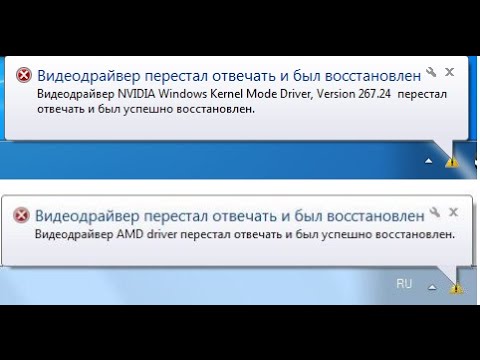
5. Уменьшите настройки качества графики затронутой игры.
Одной из причин возникновения ошибки «Видеодрайвер вышел из строя и был перезагружен» может быть слишком высокая нагрузка на видеокарту, особенно в играх с высокими графическими настройками. Уменьшение настроек качества графики может помочь снизить нагрузку на систему и предотвратить сбои видеодрайвера.
Для начала, запустите игру и перейдите в меню настроек. Обычно это можно сделать из главного меню или во время игры, нажав на клавишу «Esc». Найдите раздел, посвященный графике или видео. В этом разделе вы сможете увидеть различные параметры, которые можно настроить.
Первым делом, обратите внимание на разрешение экрана. Если оно установлено на максимальное значение, попробуйте уменьшить его. Например, если вы играете в 4K, переключитесь на 1080p или 1440p. Это значительно снизит нагрузку на видеокарту.
Далее, обратите внимание на настройки качества текстур, теней и эффектов. Уменьшите качество текстур до среднего или низкого уровня. Тени также могут быть требовательными к ресурсам, поэтому стоит установить их на низкий уровень или отключить вовсе. Эффекты, такие как сглаживание и отражения, также могут быть снижены или отключены.
Не забудьте также проверить настройки частоты кадров. Если игра позволяет, установите ограничение на частоту кадров, чтобы избежать перегрева видеокарты. Это может помочь в предотвращении сбоя драйвера.
После внесения изменений, сохраните настройки и перезапустите игру, чтобы проверить, исчезла ли ошибка. Если проблема сохраняется, возможно, стоит рассмотреть другие варианты, такие как обновление драйверов или использование средств устранения неполадок. Уменьшение настроек качества графики — это простой и эффективный способ снизить нагрузку на систему и улучшить стабильность работы видеодрайвера.
6. Установите более высокое значение задержки TDR.
Задержка TDR — это период задержки обнаружения и восстановления тайм-аута. Установка более высокого значения задержки TDR даст видеокарте больше времени на ответ, что может устранить ошибки графического процессора, такие как ошибка «Сбой видеодрайвера».
Вы можете установить более высокое значение задержки TDR, настроив реестр следующим образом:
- Откройте инструмент для поиска файлов и введите «Редактор реестра» в поле поиска.
- Выберите «Редактор реестра», чтобы просмотреть окно этого приложения.
- Перейдите к этому ключу GraphicsDrivers, введя следующий путь в адресной строке реестра:
HKEY_LOCAL_MACHINESystemCurrentControlSetControlGraphicsDrivers
- Если DWORD TDRDelay уже существует, вы можете перейти к шестому шагу. Если нет, щелкните правой кнопкой мыши GraphicsDrivers на левой боковой панели редактора реестра и выберите параметры «Новое» и «DWORD (32-разрядное)» в контекстном меню.
- Введите TDRDelay в качестве названия ключа.
- Дважды щелкните запись реестра TDRDelay.
- Удалите текущий номер и введите 8 в поле Значение.
- Выберите ОК, чтобы завершить.
Перезагрузите компьютер после применения этой настройки реестра. Затем попробуйте поиграть в игры или видео, чтобы проверить, возникает ли эта ошибка по-прежнему.
Наслаждайтесь играми и видео для Windows снова
После выполнения всех предложенных шагов вы должны заметить улучшение в работе вашего компьютера и стабильность видеодрайвера. Теперь вы можете снова наслаждаться играми и видео без перебоев. Важно помнить, что регулярное обновление драйверов и поддержание системы в актуальном состоянии поможет избежать подобных проблем в будущем.
Не забывайте также о том, что оптимизация настроек графики в играх может существенно повлиять на производительность. Если вы играете в требовательные к ресурсам игры, попробуйте уменьшить разрешение или отключить некоторые визуальные эффекты. Это не только снизит нагрузку на видеодрайвер, но и улучшит общую плавность игрового процесса.
Кроме того, следите за состоянием вашего оборудования. Перегрев видеокарты или недостаток питания могут также стать причиной сбоев в работе драйвера. Убедитесь, что система охлаждения работает эффективно, а блок питания соответствует требованиям вашей видеокарты.
Если проблема продолжает возникать, возможно, стоит рассмотреть возможность замены оборудования. Иногда устаревшие компоненты не справляются с современными играми и приложениями, и их замена может стать единственным решением для достижения стабильной работы.
В заключение, следуя приведенным рекомендациям и поддерживая систему в актуальном состоянии, вы сможете избежать ошибок, связанных с видеодрайверами, и наслаждаться качественным игровым процессом и просмотром видео на вашем компьютере.
7. Проверьте наличие обновлений Windows и установите их.
Обновления Windows играют ключевую роль в поддержании стабильности и производительности вашей операционной системы. Иногда проблемы с видеодрайверами могут быть связаны с устаревшими версиями Windows, которые не поддерживают последние обновления драйверов или имеют известные ошибки. Поэтому важно регулярно проверять наличие обновлений и устанавливать их.
Чтобы проверить наличие обновлений Windows, выполните следующие шаги:
- Откройте настройки: Нажмите комбинацию клавиш Windows + I на клавиатуре, чтобы открыть меню «Параметры». Вы также можете щелкнуть правой кнопкой мыши на кнопке «Пуск» и выбрать «Настройки».
- Перейдите в раздел «Обновление и безопасность»: В меню настроек найдите и выберите пункт «Обновление и безопасность». Этот раздел отвечает за управление обновлениями вашей системы.
- Проверьте наличие обновлений: В разделе «Обновление и безопасность» вы увидите кнопку «Проверить наличие обновлений». Нажмите на нее, и система начнет поиск доступных обновлений.
- Установите доступные обновления: Если обновления найдены, вы увидите список доступных обновлений. Нажмите кнопку «Установить», чтобы начать процесс установки. В зависимости от объема обновлений, это может занять некоторое время.
- Перезагрузите компьютер: После установки обновлений вам может быть предложено перезагрузить компьютер. Это необходимо для завершения процесса установки и применения изменений.
Важно отметить, что некоторые обновления могут требовать дополнительного времени для загрузки и установки, особенно если у вас медленное интернет-соединение. Рекомендуется проводить проверку обновлений в нерабочее время, чтобы избежать прерывания важных задач.
Кроме того, если вы используете сторонние антивирусные программы, они могут блокировать некоторые обновления. Убедитесь, что ваш антивирус не мешает процессу обновления Windows. Если вы столкнулись с проблемами при установке обновлений, попробуйте временно отключить антивирус или воспользоваться встроенным средством устранения неполадок Windows Update.
Регулярное обновление Windows не только помогает избежать ошибок, таких как «Видеодрайвер вышел из строя и был перезагружен», но и обеспечивает вашу систему последними функциями безопасности и улучшениями производительности. Поэтому не забывайте проверять наличие обновлений и устанавливать их своевременно.
Вопрос-ответ
Что означает ошибка «Видеодрайвер вышел из строя и был перезагружен»?
Эта ошибка указывает на то, что видеодрайвер вашей видеокарты перестал отвечать и был автоматически перезагружен операционной системой. Это может происходить из-за проблем с драйверами, несовместимости программного обеспечения или перегрева видеокарты.
Как обновить видеодрайвер для устранения проблемы?
Чтобы обновить видеодрайвер, откройте «Диспетчер устройств», найдите вашу видеокарту в разделе «Видеоадаптеры», щелкните правой кнопкой мыши и выберите «Обновить драйвер». Затем выберите опцию автоматического поиска обновлений. Также можно посетить сайт производителя видеокарты для загрузки последней версии драйвера.
Что делать, если обновление драйвера не помогло?
Если обновление драйвера не решило проблему, попробуйте откатить драйвер до предыдущей версии, отключить аппаратное ускорение в приложениях или проверить систему на наличие перегрева. Также стоит рассмотреть возможность проверки системы на наличие вирусов и вредоносного ПО, так как они могут вызывать подобные сбои.
Советы
СОВЕТ №1
Попробуйте обновить видеодрайвер. Зайдите в «Диспетчер устройств», найдите раздел «Видеоадаптеры», щелкните правой кнопкой мыши на вашем видеодрайвере и выберите «Обновить драйвер». Это может помочь устранить проблемы, связанные с устаревшими или несовместимыми драйверами.
СОВЕТ №2
Проверьте наличие обновлений Windows. Иногда обновления операционной системы могут включать исправления для видеодрайверов. Перейдите в «Настройки» -> «Обновление и безопасность» -> «Проверка обновлений» и установите все доступные обновления.
СОВЕТ №3
Попробуйте изменить настройки графики. Откройте «Параметры графики» в разделе «Система» и настройте параметры для приложений, которые вызывают проблемы. Установите режим совместимости или измените уровень производительности, чтобы снизить нагрузку на видеокарту.
СОВЕТ №4
Если проблема сохраняется, рассмотрите возможность отката драйвера до предыдущей версии. В «Диспетчере устройств» щелкните правой кнопкой мыши на видеодрайвере, выберите «Свойства», затем вкладку «Версия драйвера» и нажмите «Откатить драйвер», если такая опция доступна.